جلسه ۶: آموزش اتصال دامنه به هاست با تنظیم DNS
- آموزش وردپرس
- بروزرسانی شده در
سلام! خوش اومدید به جلسه ششم از دوره رایگان آموزش ساخت سایت با وردپرس از میهنوردپرس. توی این جلسه قراره یکی از مهمترین کارها رو انجام بدیم: یعنی وصل کردن هاست و دامنهای که توی جلسات قبلی خریدیم. حالا فرقی نداره دامنهتون .com باشه یا .ir یا هر چیز دیگه، توی هر صورت باید این دو تا رو به هم متصل کنیم تا وقتی کسی آدرس سایت شما رو توی مرورگر وارد میکنه، سایت شما لود بشه.
در واقع، دامنه مثل آدرس خونهست و هاست مثل خود اون خونه. اگه این دوتا به هم وصل نباشن، هر کسی که آدرس رو بلد نباشه به جایی نمیرسه. ما قراره این اتصال رو از طریق تنظیمات DNS انجام بدیم که خیلی هم سخت نیست، فقط کافیه مراحل رو با دقت انجام بدی. پس بزن بریم سراغ وصل کردن دامنه به هاست!
آنچه در این مقاله میخوانید
DNS چیه؟
ما تا اینجا یه اسم برای سایتمون انتخاب کردیم (که همون دامنهست) و یه فضایی هم برای ذخیره اطلاعات سایت اجاره کردیم که بهش میگیم هاست. در واقع این فضا یه کامپیوتر همیشه روشنه که دائماً به اینترنت وصله و قراره سایت ما رو روی خودش نشون بده.
یه جورایی میتونیم اینطوری تصور کنیم که شما یه اسم برای مغازهتون انتخاب کردید و رفتید یه تابلو هم براش ساختید (که میشه همون دامنه). از اون طرف یه مغازه هم اجاره کردید (که همون هاسته). حالا قراره این تابلو رو ببرید و نصبش کنید جلوی مغازهتون تا هر کی از اونجا رد شد، بفهمه این مغازه مال شماست. دقیقاً کاری که ما الان قراره انجام بدیم هم همینه. وصل کردن اون تابلو (دامنه) به مغازه (هاست)، تا بتونیم کمکم سایت رو بچینیم و محتواهاشو بارگذاری کنیم.
برای اینکه بتونیم دامنه و هاست رو به هم متصل کنیم، از یه چیزی به اسم DNS استفاده میکنیم که مخفف Domain Name System یا Domain Name Server هست. اما نذار اسمش بترسونتت! بذار ساده بگم، DNS مثل دفترچه تلفنه، ولی برای اینترنت. کاری که میکنه اینه که هر وقت یه نفر اسم سایت شما (مثلاً mysite.com) رو توی مرورگرش وارد میکنه، DNS میاد چک میکنه که این اسم باید به کدوم سرور وصل بشه. اون سرور همون جاییه که سایت شما روش قرار داره، یعنی هاست.
در واقع، کامپیوترها آدرسها رو با عددهایی به اسم IP میفهمن، نه با اسمهایی مثل google.com یا mysite.ir. اینجاست که DNS وارد میشه و این اسمها رو برای کامپیوترها به IP تبدیل میکنه. مثلاً وقتی شما توی مرورگر مینویسی google.com، اونوقته که DNS به مرورگر میگه اوکی، این آدرس باید به آیپی فلان وصل بشه. بعدش مرورگر شما مستقیم میره سراغ اون آیپی و اطلاعات سایت رو از اون سرور دریافت میکنه.
حالا ما هم قراره توی این جلسه بیایم و به DNS بگیم که دامنهمون باید به کدوم هاست (یعنی به کدوم سرور با چه آیپی یا مشخصاتی) وصل بشه. این کار رو با وارد کردن DNS Recordهایی که از شرکت هاستمون گرفتیم، توی پنل دامنه انجام میدیم.
بیاید بریم سراغ کار عملی تا ببینید چقدر سادهست و اصلاً هم قرار نیست وارد بحثهای پیچیده بشیم. نگران آیپی و اینجور چیزا هم نباشید، اصلاً نیازی نیست شما بدونید آیپی سرورتون چیه یا بخواید جایی دنبالش بگردید. این چیزها مربوط به متخصصهای شبکهست، نه ما.
کاری که ما باید انجام بدیم فقط وارد کردن چند تا آدرس DNS هست که شرکت هاستینگ بهمون داده، اونم دقیقاً طبق همون چیزی که به ما میگن. پس با خیال راحت جلو برید، قراره خیلی راحت و قدمبهقدم این اتصال رو انجام بدیم.
تنظیم DNS برای دامنه
خب، حالا برای اینکه DNS دامنهمون رو تنظیم کنیم، باید وارد سایتی بشیم که ازش دامنه رو خریدیم. اگه دامنهی .ir دارید، میتونید مستقیماً وارد سایت nic.ir بشید و تنظیمات رو از اونجا انجام بدید. اما اگه دامنهتون بینالمللیه (مثل .com یا .net)، فقط از طریق پنل شرکتی که ازش دامنه رو خریدید میتونید این کار رو انجام بدید.
مثلاً من خودم دامنمو رو از ایرانسرور خریدم، پس وارد پنل کاربریم توی سایت ایرانسرور میشم. شما هم دقیقاً باید همین کار رو بکنید، یعنی برید سراغ اون سایتی که ازش دامنه رو گرفتید و DNSها رو از اونجا تنظیم کنید.
خب، وقتی وارد سایتی شدید که ازش دامنهتون رو خریدید، حالا نوبت اینه که وارد پنل کاربریتون بشید. توی پنل، یه بخشی هست به اسم مدیریت دامنهها یا یه چیزی شبیه به اون. اونجا میتونید لیست دامنههایی که خریدید رو ببینید. حالا دامنهای که قراره به هاست وصلش کنید رو پیدا کنید و روش کلیک کنید تا وارد تنظیماتش بشید.
نکته!
اگه تازه دامنهی .ir خریدید، ممکنه هنوز فعال نشده باشه و حالتش «در حال بررسی» یا «غیرفعال» باشه. این طبیعیه، چون دامنههای .ir باید اول توسط مرکز ثبت دامنه (nic.ir) تأیید بشن. پس اگه دیدید هنوز نتونستید تنظیمات DNS رو انجام بدید، یه کم صبر کنید تا دامنه فعال بشه.
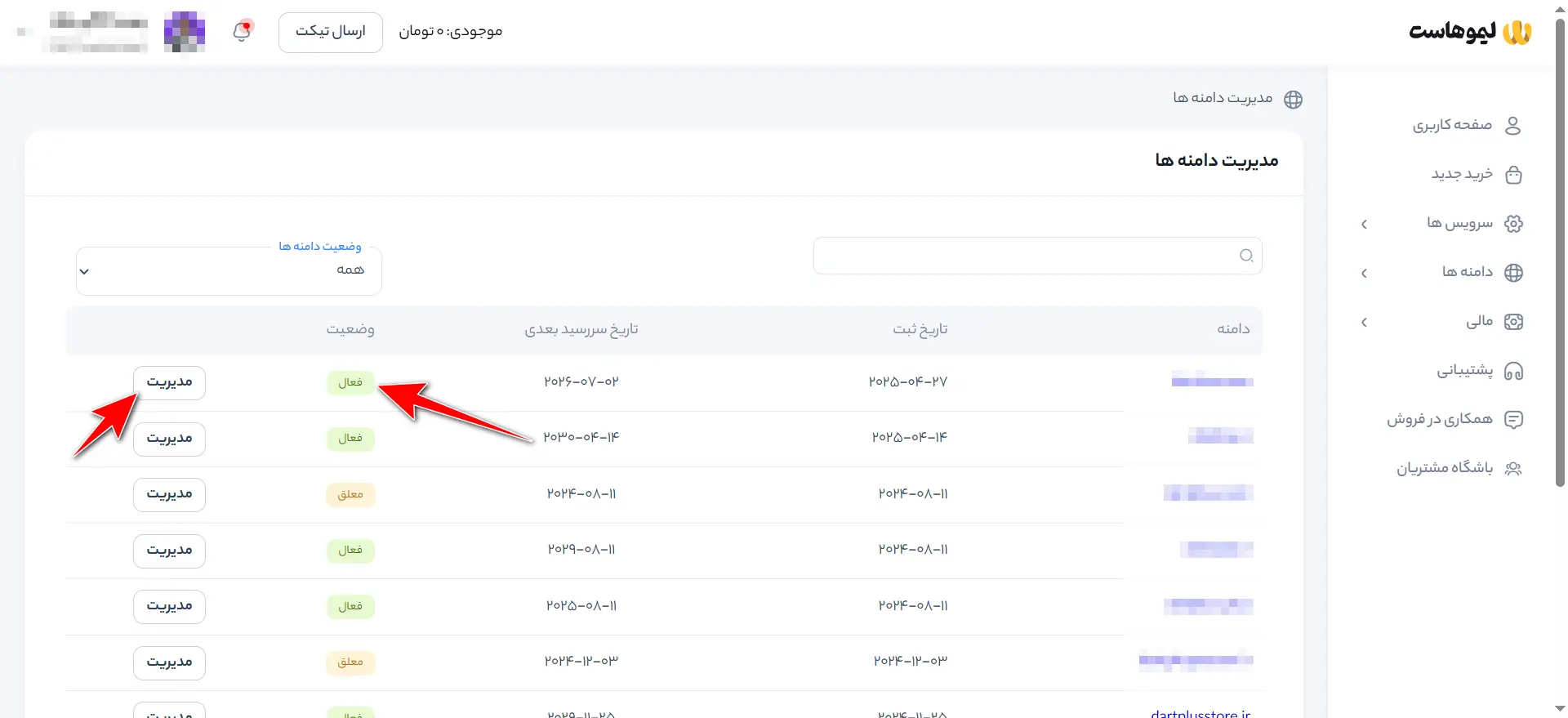
حالا که لیست دامنههاتون رو دیدید، برید سراغ دامنهای که فعال شده و قصد دارید به هاست وصلش کنید. معمولاً کنار اسم دامنه یه آیکون چرخدنده یا دکمهای برای “تنظیمات” وجود داره.
کافیه روی اون علامت چرخدنده یا دکمهی مدیریت روبهروی اسم دامنه کلیک کنید تا وارد صفحه تنظیمات دامنه بشید. اینجا جاییه که میتونید DNS ها رو تغییر بدید و دامنهتون رو به هاست متصل کنید. حالا وقتی وارد تنظیمات دامنه شدید، یه کم که به پایین صفحه اسکرول کنید، به بخشی میرسید به اسم تنظیم DNS یا Name Server.
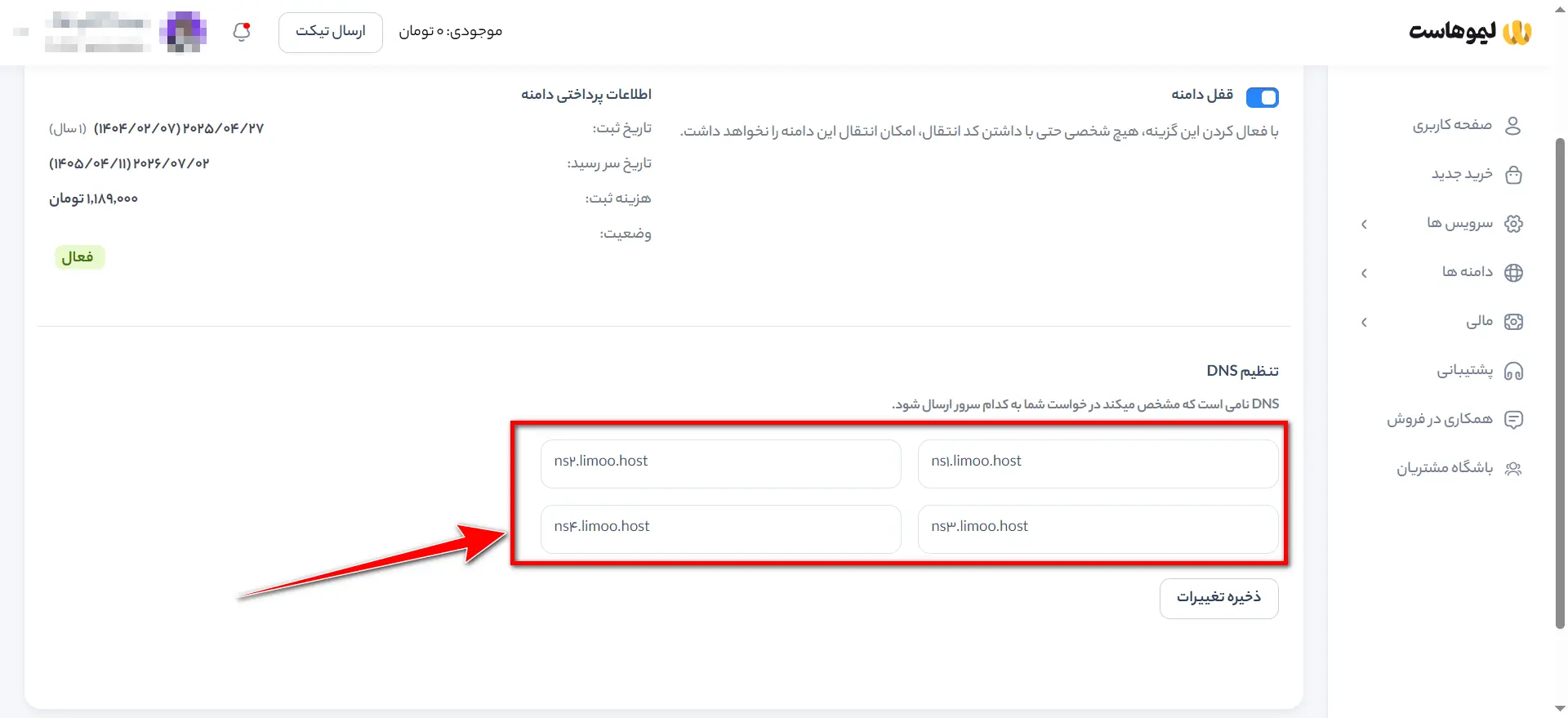
یادتونه موقع ثبت دامنه گفته بودم فعلاً کاری به این قسمت نداشته باشید چون بعداً بهش نیاز داریم؟ خب، الان دقیقاً وقتشه که بریم سراغش! توی این قسمت قراره DNSهایی که الان روی دامنه تنظیم شدن رو پاک کنیم و بهجاش DNSهایی رو وارد کنیم که از شرکت هاستینگ گرفتیم. یعنی میخوایم به دامنه بگیم: «از این به بعد باید بری به این آدرسها وصل بشی و اطلاعات سایت رو از اونها بگیری.»
DNSها رو از کجا بیاریم؟
حالا وقتشه وارد سایتی بشیم که ازش هاست خریدیم. مثلاً من خودم هاست رو از لیموهاست گرفتم، پس وارد سایت لیموهاست میشم و به حساب کاربریم لاگین میکنم. شما هم باید همین کار رو انجام بدید؛ یعنی برید توی سایت شرکتی که ازش هاست تهیه کردید.
فرقی نمیکنه ایرانسرور باشه، میهنوب هاست، سونهاست یا هر شرکت دیگهای. فقط کافیه وارد پنل کاربریتون بشید تا اطلاعات لازم برای اتصال دامنه به هاست رو برداریم یعنی همون DNSهایی که باید توی تنظیمات دامنه وارد کنیم.
بعد از اینکه وارد پنل کاربریتون شدید، برید به بخش سرویسها/مدیریت سرویس (بسته به اینکه شرکت هاستینگتون چی نوشته). اونجا میتونید لیست هاستهایی که خریدید رو ببینید. حالا هاستی که قراره دامنهتون بهش وصل بشه رو پیدا کنید و روی گزینهی مدیریت یا همون Manage کلیک کنید. این دکمه معمولاً کنار اسم هاست یا پایینش هست.
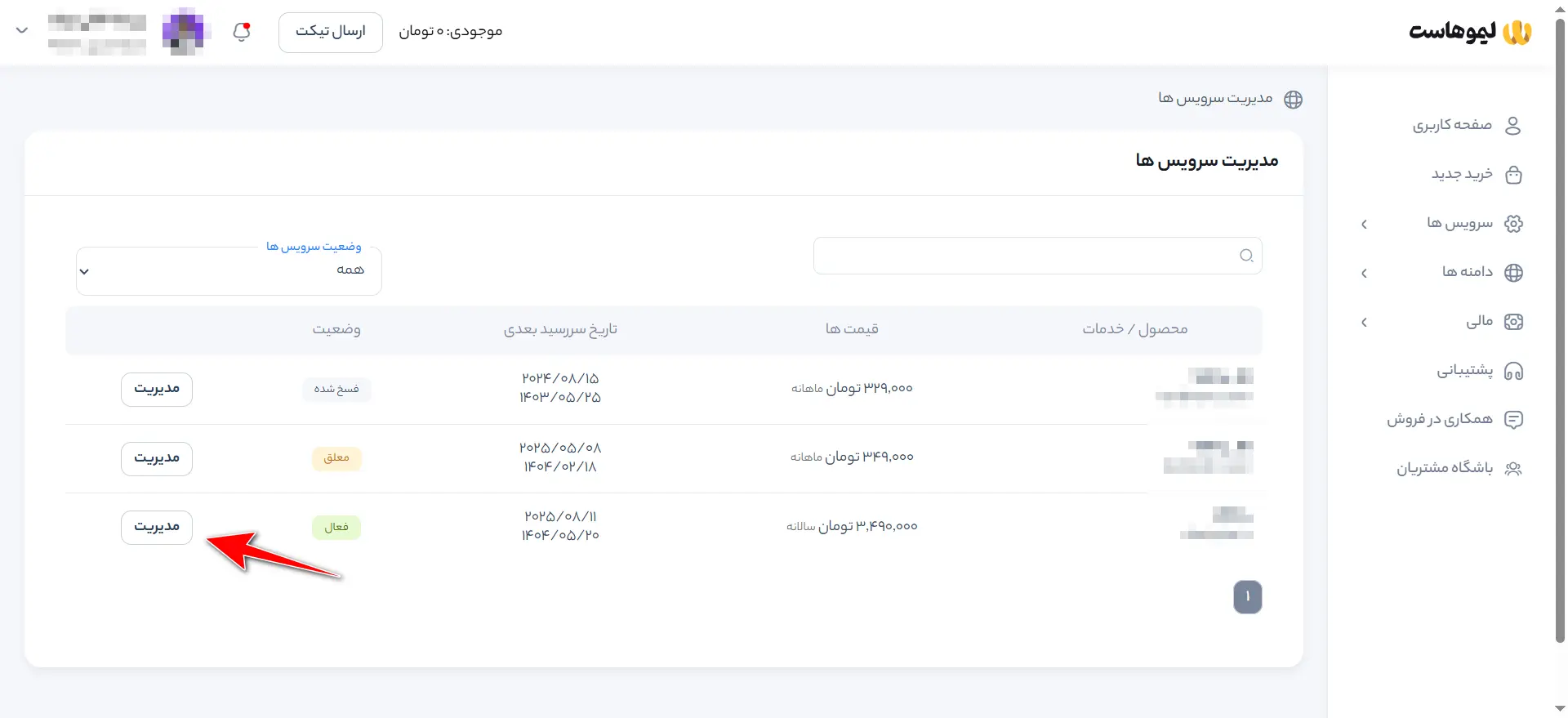
وقتی وارد بخش مدیریت سرویس هاستتون شدید، یه کم که صفحه رو پایین بیاید یا بگردید، یه جایی رو میبینید که نوشته Name Server یا نیمسرور. معمولاً دو تا یا چهار تا آدرس اونجا نوشته شده. اینا همون DNSهایی هستن که ما دنبالشون بودیم.
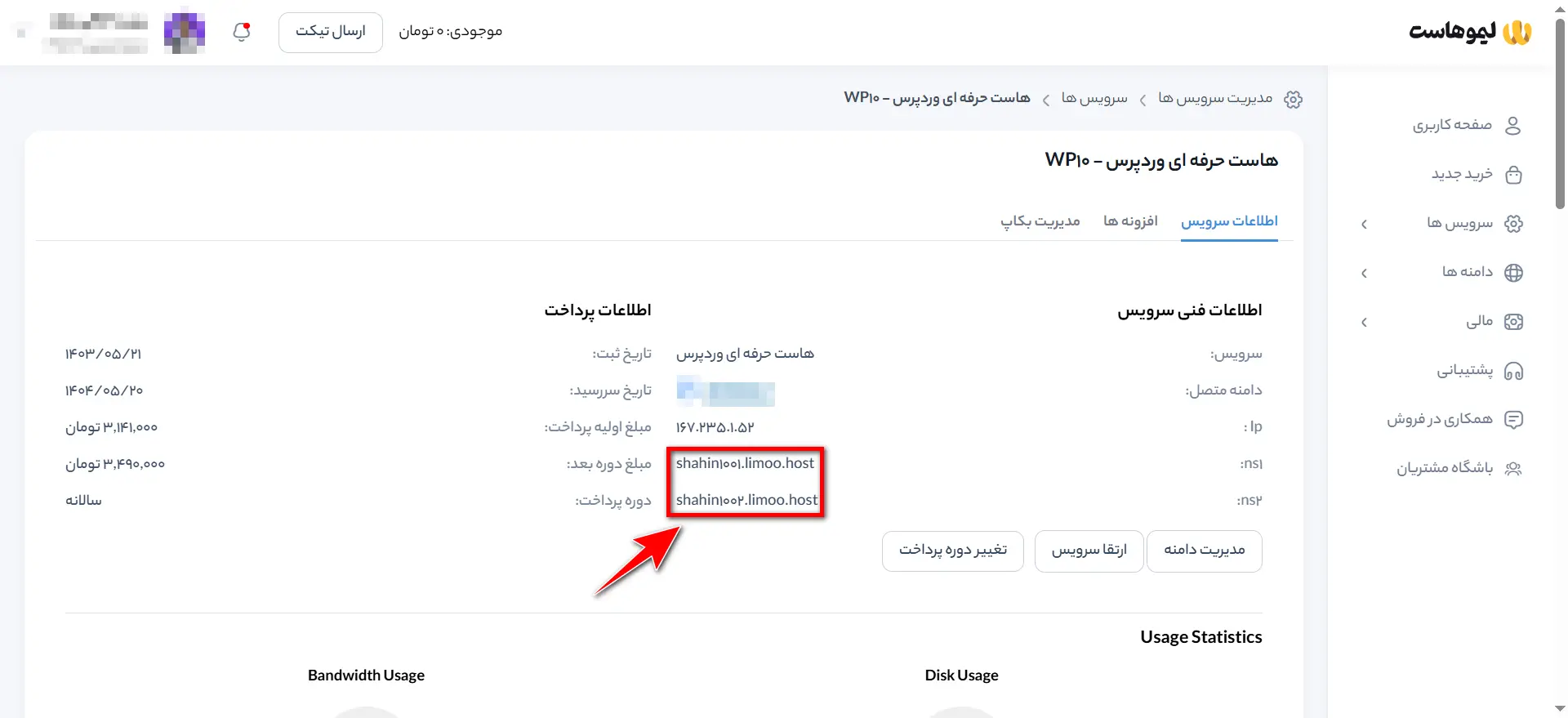
حالا کاری که باید بکنید اینه که این آدرسها رو کپی کنید. خیلی دقیق و کامل، بدون جا انداختن هیچ حرفی یا نقطهای. چون اگه حتی یه کاراکتر اشتباه وارد بشه، ممکنه دامنه به هاست وصل نشه و سایت بالا نیاد.
پس الان این Name Serverها رو کپی نگه دارید (مثلاً توی یه نوتپد یا هرجایی که راحتترید)، چون قراره بریم و توی پنل دامنه جایگزین DNSهای قبلی کنیم.
حالا که نیمسرورهای هاستتون رو کپی کردید، باید دوباره برگردید به پنل دامنه. یعنی همون سایتی که ازش دامنه رو خریدید (مثلاً ایرانسرور، ایرنیک، سون هاست و …). وارد بخش مدیریت دامنهها بشید، و دامنهای که میخواید وصلش کنید به هاست رو انتخاب کنید. حالا برید به قسمت مدیریت DNS یا همون Name Server. توی این قسمت، Name Serverهای قبلی (پیشفرض) رو پاک کنید و بهجاش همونهایی رو که از هاست کپی کرده بودید، مو به مو وارد کنید. معمولاً دوتا هستن (گاهی هم چهارتا).
بعد از اینکه با دقت واردشون کردید، حالا فقط کافیه روی دکمهی ذخیره تغییرات یا “Save Changes” کلیک کنید. و تمام! الان دامنهتون به هاست متصل شده. البته یه نکته مهم اینجاست…
نکته!
یه نکته خیلی مهم این وسط هست که شاید خیلیا ندونن اینه که اگه شما هم هاست و هم دامنهتون رو از یه شرکت خریدید، مثلاً هم دامنه و هم هاست رو از لیموهاست یا ایرانسرور گرفتید، توی اکثر مواقع دیگه اصلاً نیازی به تغییر دادن DNS نیست. چرا؟ چون خود شرکت بهصورت خودکار موقع فعالسازی هاست، DNSهای درست رو روی دامنهتون تنظیم میکنه. یعنی همه چی از قبل ست شده و آمادهست، شما فقط کافیه وارد پنل مدیریت هاست بشید و شروع به ساخت سایتتون کنید.
اما اگه هاست و دامنه رو از دو شرکت متفاوت خریدید، مثلاً دامنه از ایرنیک و هاست از یه شرکت دیگه. اونوقت حتماً باید بهصورت دستی DNSها رو توی پنل دامنه وارد کنید تا این دوتا به هم وصل بشن.
اتصال دامنه .ir به هاست از طریق سایت ایرنیک
اگه بنا به هر دلیلی نتونستید از طریق سایتی که ازش دامنهی .ir خریدید (مثل ایرانسرور، میهنوبهاست یا هر جای دیگه) DNSها رو تغییر بدید یا اون سایت مشکل داشت یا بخش مدیریت دامنههاش فعال نبود، نگران نباشید، یه راه دیگه هم هست. میتونید مستقیم برید سراغ سایت اصلی ثبتکننده دامنههای .ir یعنی nic.ir (همون ایرنیک خودمون).
برای اینکه از طریق سایت nic.ir تنظیمات DNS رو انجام بدید، اول باید وارد حساب کاربریتون بشید. پس خیلی ساده، وارد سایت nic.ir بشید و از بالای صفحه گزینهی «ورود» رو انتخاب کنید.
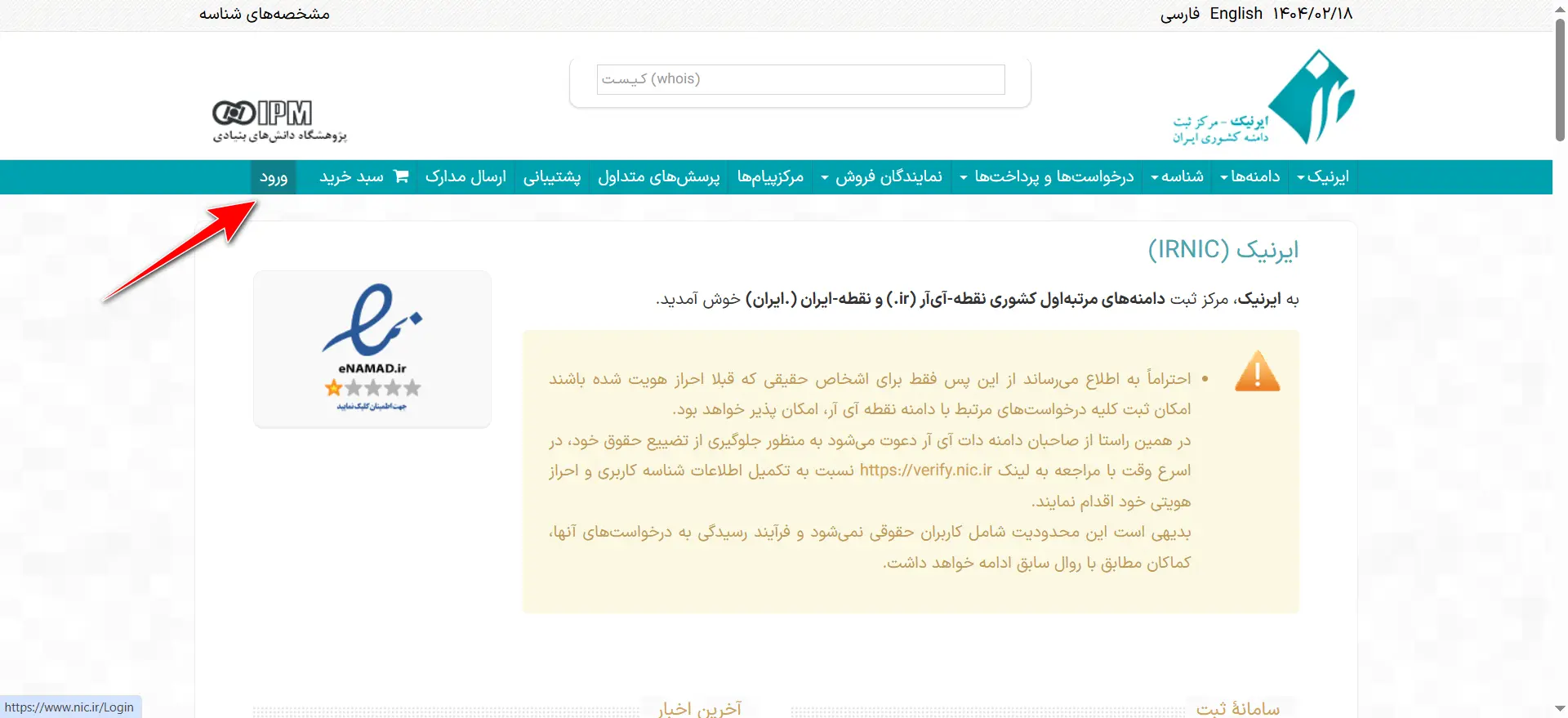
بعد از اون، برای ورود به سایت nic.ir، هم میتونید از ایمیلی که موقع ثبتنام وارد کردید استفاده کنید، هم از شناسهی ایرنیکتون. حالا شناسه ایرنیک چیه؟ همون کدی که بعد از ثبتنام از nic.ir دریافت کردید و معمولاً یه ترکیب از حروف بزرگ و عدد هست، مثل: IR1234-FA. اگه رمز عبور رو یادتون نمیاد، نگران نباشید، همونجا گزینهی بازیابی رمز عبور هست و میتونید خیلی راحت یه رمز جدید بسازید.
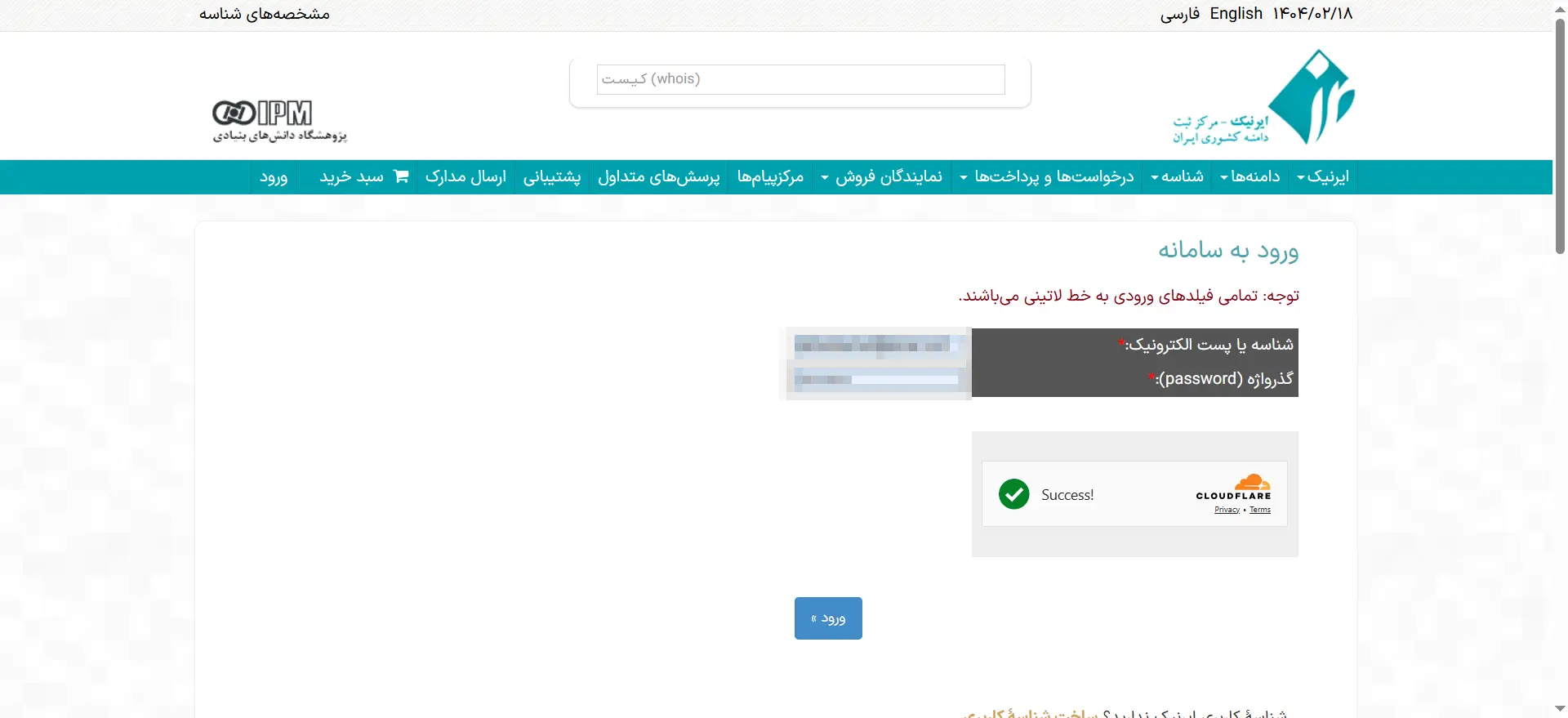
بعد از ورود، از منوی بالا برید به بخش دامنهها/دامنههای برید.
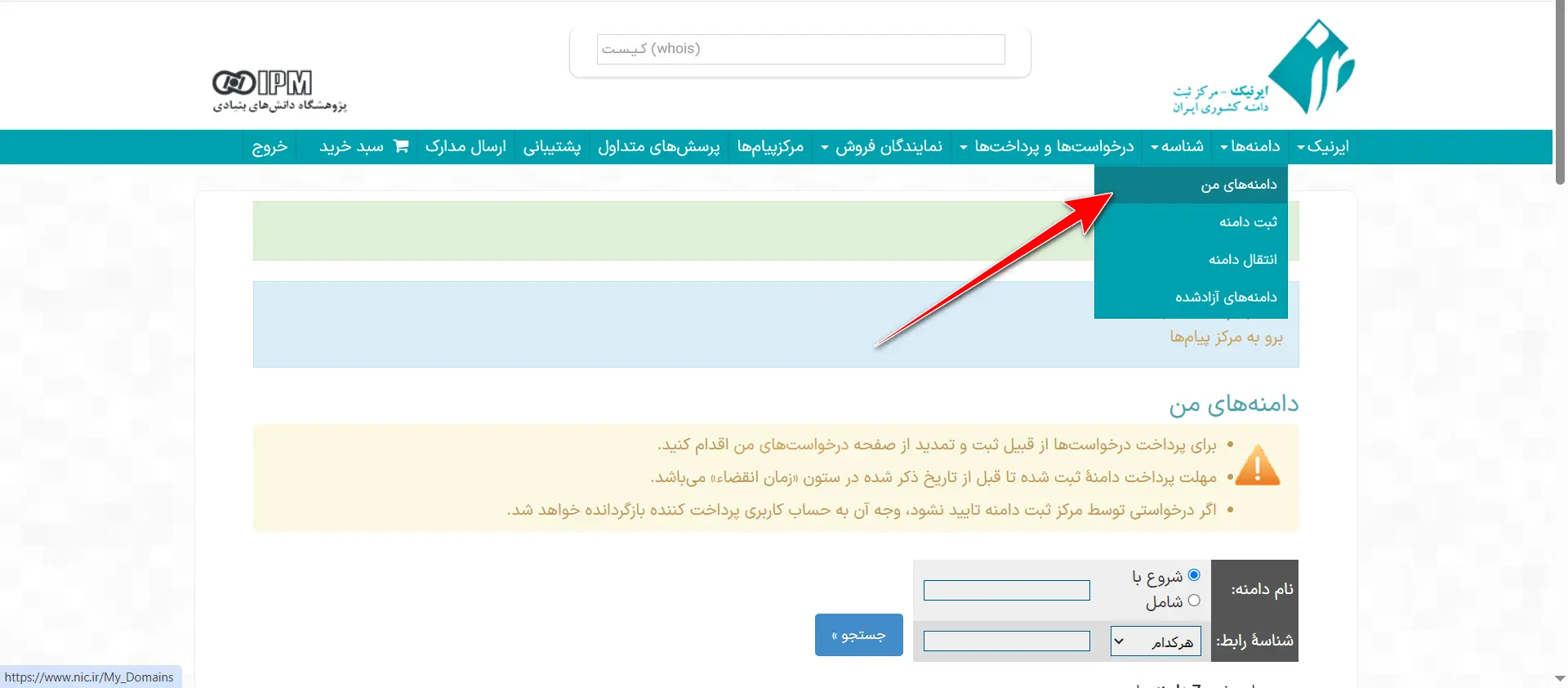
وقتی وارد این بخش شدید، پایین صفحه لیستی از همه دامنههایی که به اسم شما ثبت شده رو میتونید ببینید. وقتی از لیست دامنههاتون دامنه مورد نظرتون رو پیدا کردید، یه ستون جلوی هر دامنه هست که توش نوشته شده NS یا همون نیمسرور. فقط کافیه روی اون کلیک کنید.
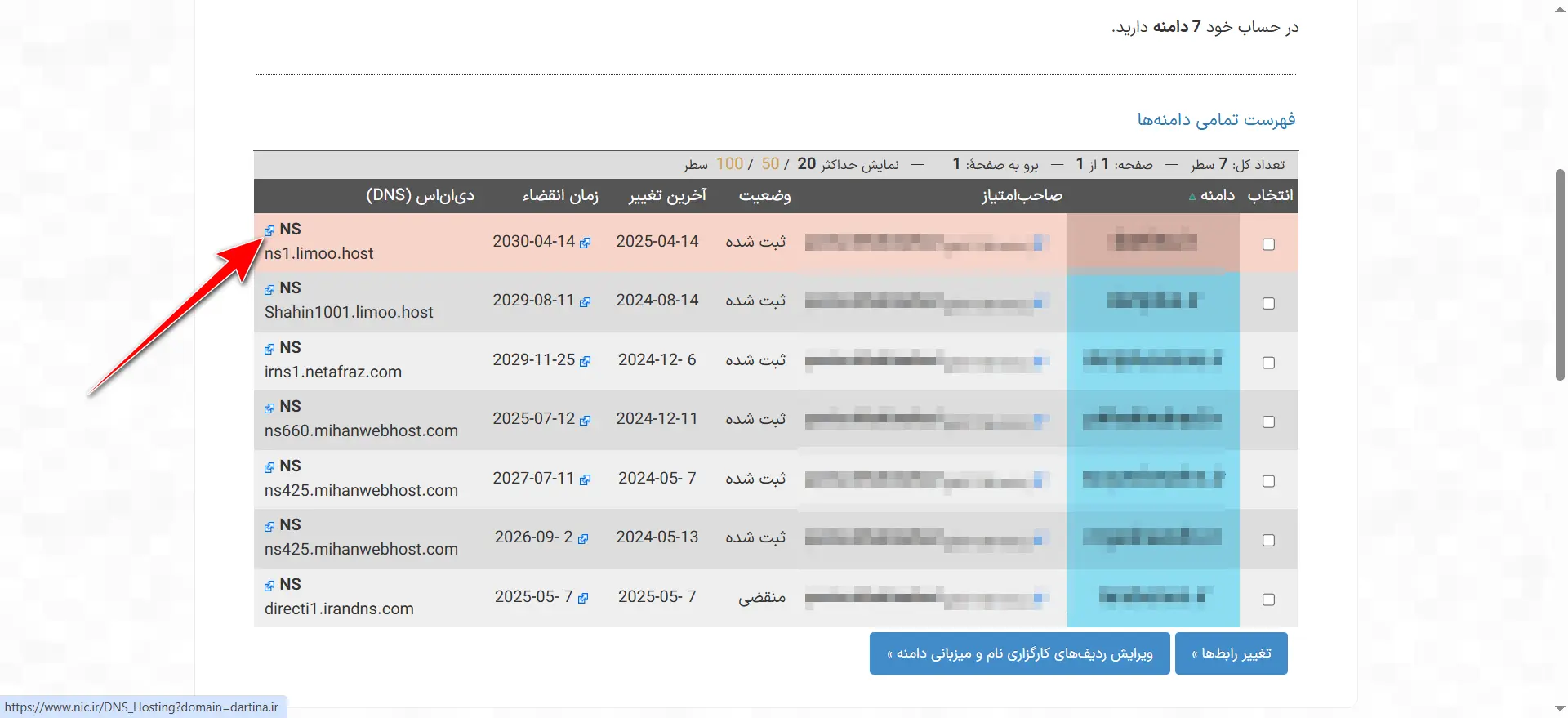
با کلیک روی NS، وارد صفحهای میشید که مربوط به تنظیمات نیمسرور یا همون DNS هست. توی این صفحه، یه بخشی هست به اسم نام کارگزار. اینجا دقیقاً همون جاییه که باید DNSهایی که از شرکت هاستتون گرفتید رو وارد کنید.
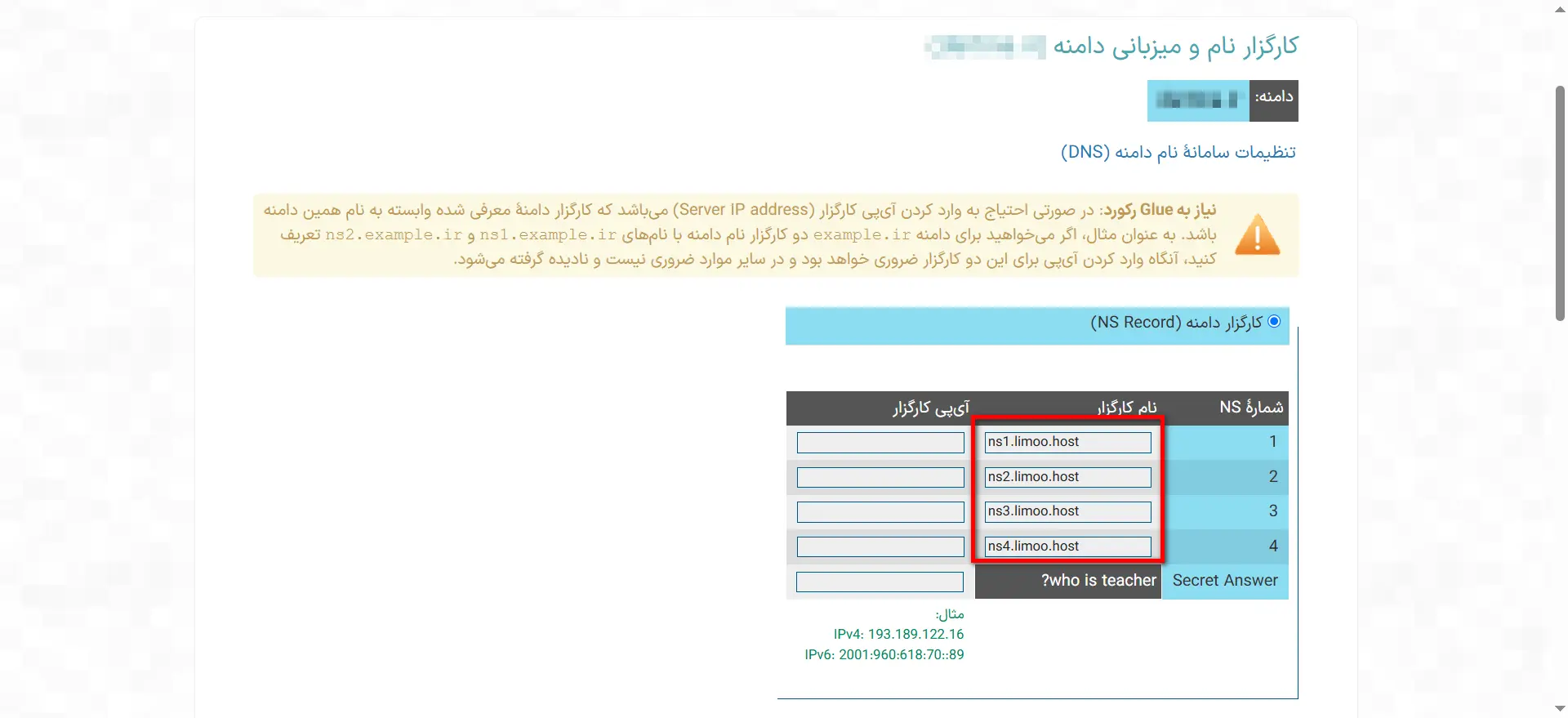
معمولاً دو یا چهار ردیف برای وارد کردن DNS وجود داره، اونا رو یکییکی با دقت جایگذاری کنید. بعد از اینکه DNSها رو وارد کردید، پایین صفحه ازتون میخواد که پاسخ سوال امنیتیتون رو هم وارد کنید. اون سوالی که موقع ساخت شناسه ایرنیک تعریف کردید. جوابشو وارد کنید، و بعد ذخیره رو بزنید. تموم شد! از اینجا به بعد فقط کافیه یه کم صبر کنید تا اتصال کامل بشه.
کی متصل میشن؟
بعد از اینکه DNSها رو تغییر دادید و ذخیره کردید، اتصال دامنه به هاست ممکنه بلافاصله انجام نشه. یه چیزی بهش میگن زمان انتشار DNS یا همون DNS Propagation. یعنی چی؟ یعنی این تغییراتی که دادید باید توی سرورهای مختلف اینترنت پخش بشه تا همه دنیا بفهمن که این دامنه حالا باید به این هاست وصل بشه.
برای دامنههای بینالمللی (مثل .com، .net و…) این روند معمولاً سریعتره، معمولاً بین ۱ تا ۲ ساعت طول میکشه. اما برای دامنههای .ir چون تحت مدیریت سازمان nic.ir هست و باید داخل ایران بررسی و تأیید بشه، ممکنه این فرآیند تا ۴۸ ساعت هم طول بکشه. البته معمولاً زودتر انجام میشه، ولی باید در جریان باشید که این تاخیر طبیعیه و جای نگرانی نیست. پس اگه سایت بلافاصله بالا نیومد، یه کم صبر کنید و بعد دوباره تستش کنید.
از کجا بفهمیم که اتصال دامنه به هاست واقعاً درست انجام شده؟
وقتی همه مراحل رو درست رفته باشید و اتصال بین دامنه و هاست برقرار بشه، اگه آدرس سایتتون رو توی مرورگر وارد کنید، نباید با پیغام خطا مواجه بشید یا صفحهای خالی ببینید. در عوض، یه صفحه ساده بالا میاد که ممکنه روش نوشته باشه Index of، یا لیستی از فایلها یا حتی یه صفحه سفید با یه متن ساده.
این یعنی سایت شما بدون مشکل روی هاست لود شده، فقط چون هنوز وردپرس یا فایل دیگهای روش نصب نکردید، محتوایی نداره که نشون بده. پس اگه این صفحه رو دیدید، خیالتون راحت باشه. اتصال کاملاً درست انجام شده و حالا میتونید با خیال راحت برید سراغ نصب وردپرس یا ساخت سایتتون.
چطور از نظر فنی چک کنیم که اتصال به درستی انجام شده؟
برای اینکه از نظر فنی مطمئن بشید همهچیز درست انجام شده و دامنهتون واقعاً به هاست متصل شده، یه راه خیلی خوب و ساده وجود داره. کافیه برید به سایت intodns.com و آدرس دامنهتون رو توی اون کادر وارد کنید. مثلاً اگه دامنهتون mysite.ir یا example.com هست، همونو تایپ کنید و اینتر بزنید. (این سایت رو باید با تحریمشکن وارد بشید.)
چند لحظه بعد، یه گزارش کامل از وضعیت اتصال دامنهتون نمایش داده میشه. توی این گزارش، اطلاعات زیادی هست که شاید در نگاه اول پیچیده به نظر برسه، اما لازم نیست همهشو بدونید. فقط کافیه به رنگ وضعیتها توجه کنید.
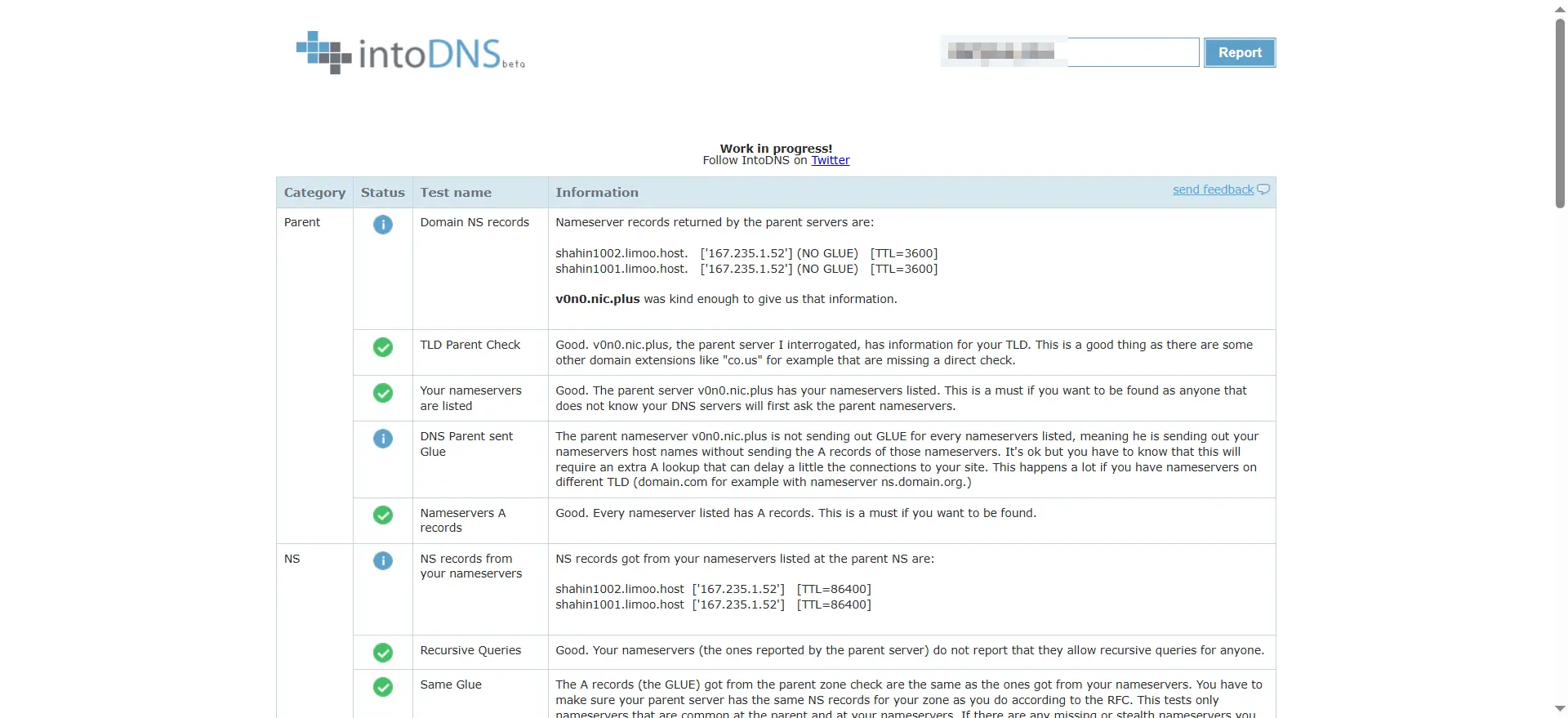
اگه همه موارد آبی، سبز یا زرد بودن، یعنی اتصال دامنه به هاست بهدرستی انجام شده و جای نگرانی نیست. رنگ سبز و آبی نشون میده که همهچیز در حالت نرماله. رنگ زرد هم نشونه یه هشدار کوچیکه که معمولاً مشکلی توی کار سایت ایجاد نمیکنه.
اما اگه حتی یه گزینه قرمز دیدید، یعنی یه مشکلی وجود داره که باید بررسی بشه. در این صورت بهتره همون گزارش رو بردارید و برای پشتیبانی شرکتی که ازش هاست یا دامنه گرفتید بفرستید تا اونا بررسی کنن و راهنماییتون کنن. اینطوری خیالتون راحت میشه که از نظر فنی هم سایت آماده راهاندازیه و چیزی رو از قلم ننداختید.
صحبت آخر
خب، تا اینجای کار شما یه مغازهی آنلاین دارید که هم اسمش رو انتخاب کردید (همون دامنهتون)، هم یه مکان دائمی براش اجاره کردید (یعنی همون هاست). حالا هم اون تابلو رو نصب کردید سر در مغازه تا هر کسی اسم مغازهتونو سرچ کرد، بتونه پیداتون کنه.
یعنی الان همهچیز آمادهست برای مرحله بعد. قراره ویترین این مغازه رو بچینیم، محصولاتمون رو داخلش بذاریم، ظاهر مغازه رو جذاب کنیم و کاری کنیم که هر مشتریای که وارد سایت میشه، دقیقاً بدونه شما چه خدماتی دارید و چطوری میتونه ازتون خرید یا استفاده کنه.
در واقع حالا دیگه شما صاحب یه مغازهی ۲۴ ساعتهاید که همیشه بازه، هفت روز هفته فعاله و میتونه به مشتریهاتون سرویس بده، محصول بفروشه، خدمات ارائه کنه و هر چیزی که به صورت آنلاین ازش انتظار دارید رو براتون انجام بده.
توی جلسه بعد، قراره بریم سراغ ساخت این ویترین جذاب! جایی که بتونیم وردپرس رو نصب کنیم، ظاهر سایت رو بچینیم و محتواهامون رو به نمایش بذاریم. امیدوارم این آموزش براتون مفید بوده باشه. اگه لذت بردید یا چیزی یاد گرفتید، حتماً ویدیو رو برای دوستاتونم بفرستید تا اونا هم یاد بگیرن که چطوری میتونن بدون نیاز به کدنویسی، سایت خودشونو بسازن. شاد و پیروز باشید. 🙂

این مقاله بخشی از دوره آموزش رایگان وردپرس هست. با مشاهده این دوره رایگان، میتوانید کار با وردپرس را به صورت کامل یاد بگیرید.
دوره رایگان آموزش وردپرس

سلام استاد وقتتون بخیر ببخشید و هاست رو خریدم dns هارو فکر کردم دوتا هست ولی چهارتا بود اشتباهی من فقط دوتاش رو ذخیره کردم تازه الان متوجه شدم جهارتاس الان ویرایش میدم باز همچنان دوتاش سیو شده تغییر نمیکنه
سلام مشکلی نیست ویرایش کنید صبر کنید چند ساعتی درست میشه
سلام
من چند بار دی ان اس را مطابق با دستور انجام دادم اما متاسفانه سایتم بالا نمیاد
برای درستی مراحل وارد سایتی که فرمودید هم شدم اما تو این سایت اومده که شما بلاک شده اید
لطفا راهنمایی بفرمایید
تو ایران سرور هم که میرم مینویسه تنظیم دی ان اس ها موفق بوده
با سایت intodns.com چک کنید ببینید درست ست شده یا خیر
سلام وقت بخیر،
ممنونم از آموزش های خوبتون ،من میخوام طراح حرفه ای سایت بشم،بعد آموزش های رایگان حتما باید آموزش جامع ببینم؟!نیاز به دوره حضوری نیست؟!
من پرستار بیمارستان هستم و درآمد ماهانه کمی دارم،میخوام این حرفه تخصصی یاد بگیرم.ممنون میشم راهنمایی م کنید
سلام وقت بخیر سپاس از شما. آموزش حضوری نداریم. اما دوره جامع کاملترین آموزشی هست که میتونید ببینید. هر چیزی که برای حرفهای شدن نیز هست رو داخلش توضیح دادیم.
سلام ، هاست را به دامنه وصل کردم. در سایت intodns با این ارور مواجه میشم :
Error Missing nameservers reported by parent FAIL: The following nameservers are listed at your nameservers as nameservers for your domain, but are not listed at the parent nameservers (see RFC2181 5.4.1). You need to make sure that these nameservers are working.If they are not working ok, you may have problems!
ns3.irandns.com
ns4.irandns.com
چه کار کنم؟
سلام ظاهرا درست ست نشده دی ان اس ها. از هاست بخواین بررسی کنن
سلام خیلی عالی و جامع
درود سپاس از شما
سلام آقا رضا
میشه من دامنه بخرم و بعد اینکه طراحی کردمش وارد هاستش کنم
درود بله چرا که نه
سلام عرض شد من هاست و دامنه را همزمان از سایت ایران سرور تهیه کردم اسم دامنه را داخل گوگل سرچ میکنم ارور 404 میده طبیعیه؟
سلام آموزش رو کامل ببینید بعد آموزش ثبت سایت در گوگل
سلام و درود فراوان بر شما
سوالی که داشتم این بود که هاستمان در یک شرکت و دامنه در شرکتی دیگری به ثبت رسیده
شرکت هاست میزبان 2 DNS اختصاصی (child) و 2 DNS پیش فرض داده
سوال اینجاس که برای تنظیم DNS در شرکت میزبان دامنه فقط 2 DNS اختصاصی در قسمت child کفایت میکنه یا باید 2 DNS پیش فرضم تنظیم شه؟
و اینکه قبلا چون هاست و دامین از یک شرکت بوده و در بخش DNS فقط پیش فرضا تنظیم بود الان که خودشان تنظیم کردن فقط child ها تنظیم شده اما پیش فرضا برای خودشون باز باقی مانده، آیا نیازه اون دوتا قبلیارم عوض کنیم
سلام وقت بخیر یا باید پیشفرض تنظیم بشه یا اختصاصیه. همون پیشفرض ها رو تنظیم کنید کافیه نیازی به child dns نیست معمولا. البته برای اطمینان از شرکت هاست بپرسید چون همه چیز به تنظیمات هاست بستگی داره
سلام ممنون از سایت بی نظیر و آموزش های عالی تون خدا بهتون برکت بده من هاست و دامنه رو از دوتا شرکت متفاوت خریدم حالا تو سایت intodns قسمت های زیر قرمز مشکل ازهاست یا دامنه،هیچ کدوم قبول دار نیستن اون میگه مشکل از دامنه س اون میگه مشکل از هاست
Missing nameservers reported by parent
Missing nameservers reported by your nameservers
Stealth NS records sent
سلام سپاس از شما. دی ان اس ها درست ست نشده طبق همین آموزش متصل کنید.